پرینت گرفتن با گوشی آیفون و آیپد (سریع ترین روش)
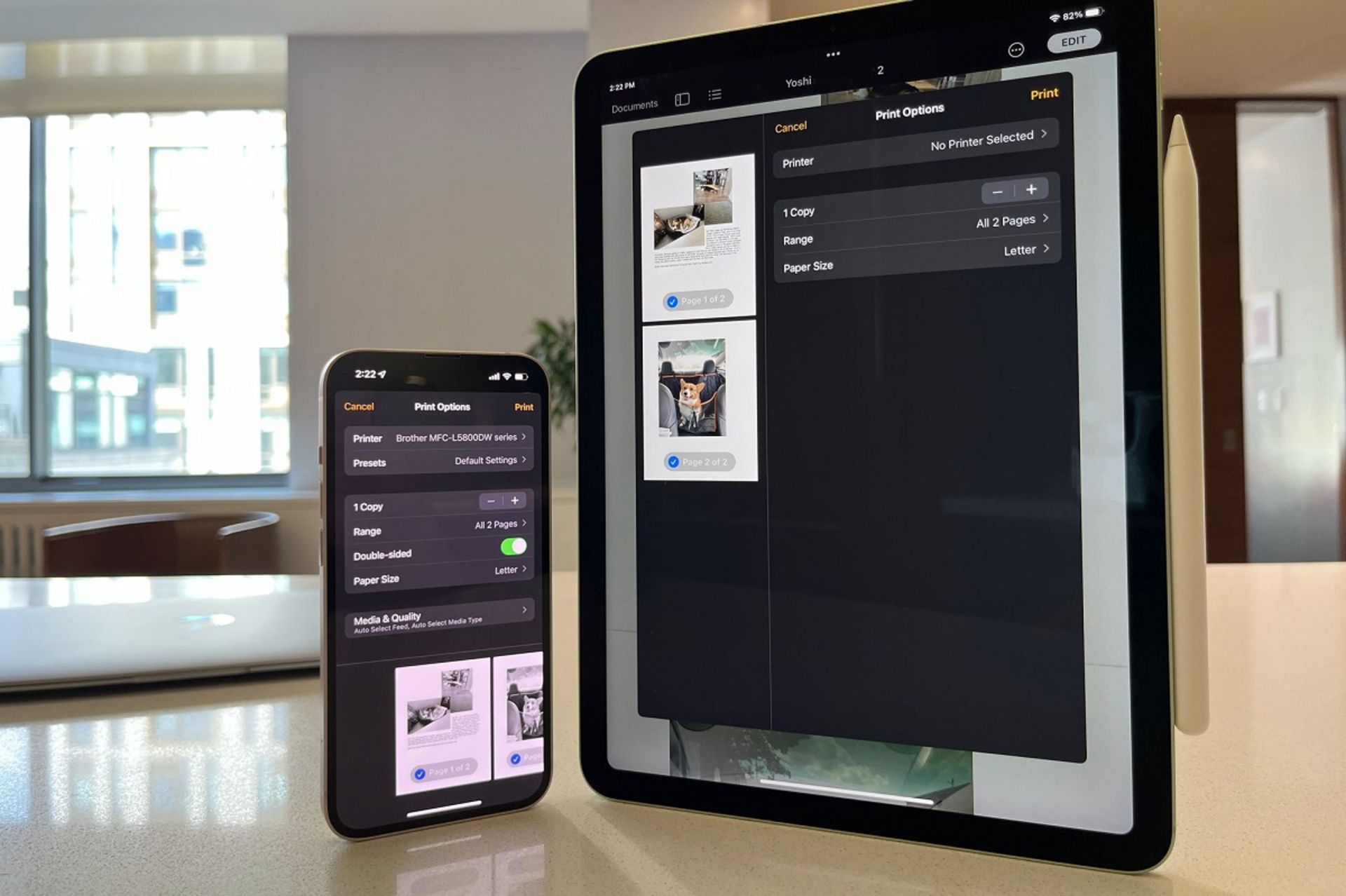
پرینت با گوشی آیفون آسانتر از چیزی است که فکر میکنید. اگر میخواهید فایلی را از روی آیفون یا آیپد خود پرینت کنید، سادهترین راه افزودن پرینتر با AirPrint است تا مستقیماً با اتصال بیسیم کار پرینت را انجام دهید.
همچنین میتوانید با نصب برنامه پرینتر خود روی آیفون یا آیپد بهصورت بیسیم پرینت بگیرید. درنهایت هم میتوانید بیخیال روشهای وایرلس شوید و به استفاده از کابل روی بیاورید.
چگونه با آیفون پرینت بگیریم
اکثر پرینترهای جدید بیسیم دارای ویژگی AirPrint هستند که به چاپگر اجازه میدهد به راحتی با آیفون یا آیپد همگامسازی شود و مستقیماً پرینت بگیرد. اگر پرینترتان از AirPrint پشتیبانی نمیکند میتوانید از اپهای شخص ثالث مرتبط با پرینترتان یا اتصال سیمی کمک بگیرید.
پرینت با آیفون با برنامه AirPrint
بهترین راه پرینت با گوشی آیفون، AirPrint است. وقتی با AirPrint، پرینتری را به آیفون خود اضافه میکنید، میتوانید با اتصال بیسیم پرینت بگیرید.
پیش از شروع مطمئن شوید که پرینتر شما از AirPrint پشتیبانی میکند و به یک شبکه Wi-Fi یکسان با آیفون یا آیپدتان متصل است، سپس مراحل زیر را دنبال کنید:
- روی گوشی خود، برنامهای را که میخواهید از آن پرینت بگیرید، باز کنید.
- برای یافتن گزینه پرینت، روی دکمه Share یا دکمه «...» ضربه بزنید.
- به پایین اسکرول کنید و روی دکمه پرینتر یا Print ضربه بزنید. اگر گزینه پرینت را پیدا نکردید، بخش راهنمای کاربر یا راهنمای برنامه را بررسی کنید. همه برنامهها از AirPrint پشتیبانی نمیکنند.
- روی No Printer Selected ضربه بزنید و یک پرینتر دارای AirPrint را انتخاب کنید.
- تعداد کپیها یا گزینههای دیگر مانند صفحاتی را که میخواهید پرینت بگیرید، انتخاب کنید.
- در گوشه بالایی سمت راست روی Print ضربه بزنید.
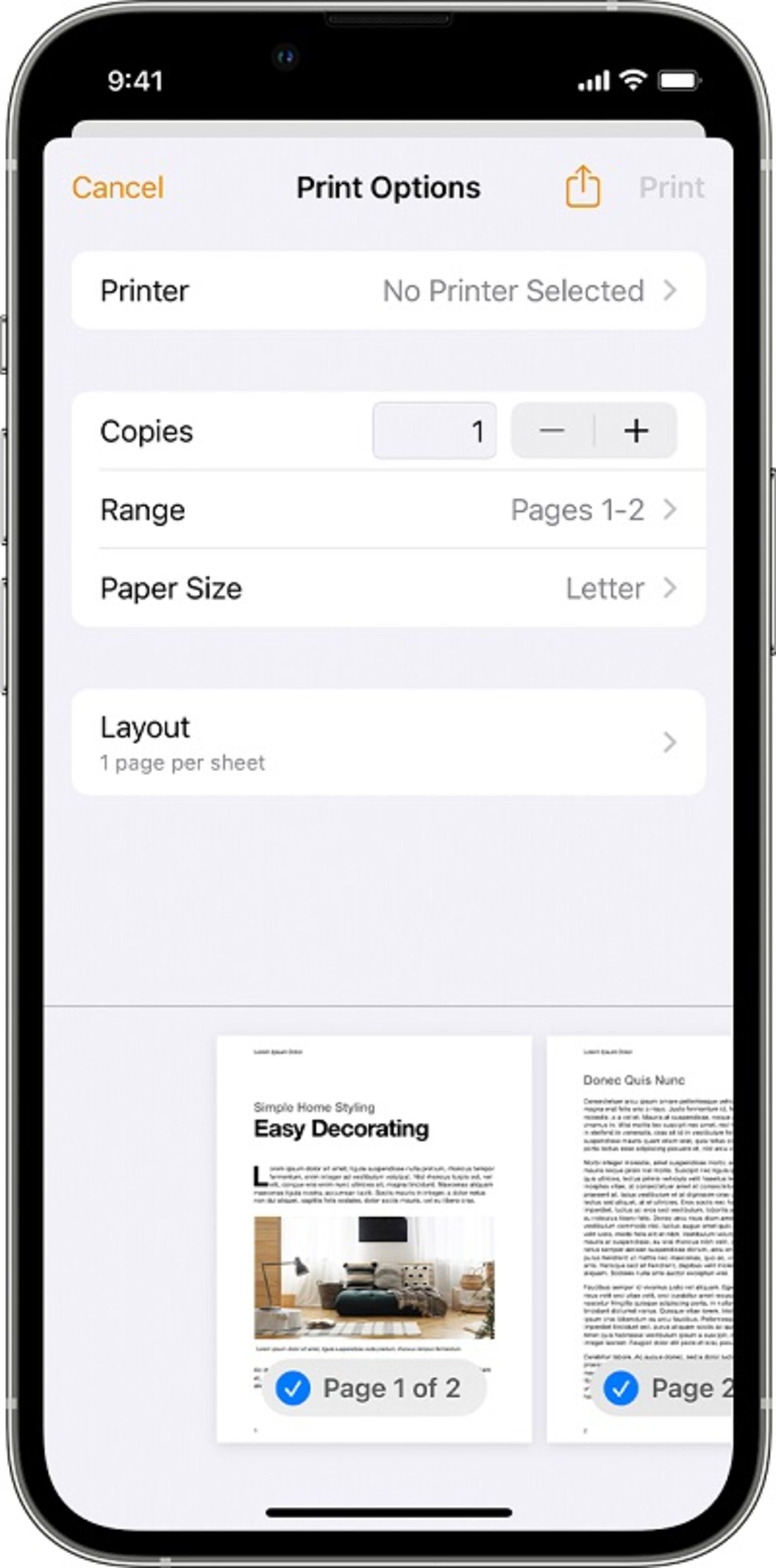
- در حین پرینت، میتوانید کارهای پرینتی خود را مشاهده کنید یا از طریق App Switcher (انگشتتان را از پایین تا وسط صفحه به بالا بکشید و نگه دارید تا App Switcher را ببینید) آنها را لغو کنید.
- برای مشاهده پرینتهای درحال انجام، App Switcher را باز کنید، سپس روی Print Center ضربه بزنید.
- برای لغو کار پرینت، App Switcher را باز کنید، روی Print Center و سپس Cancel Printing ضربه بزنید.
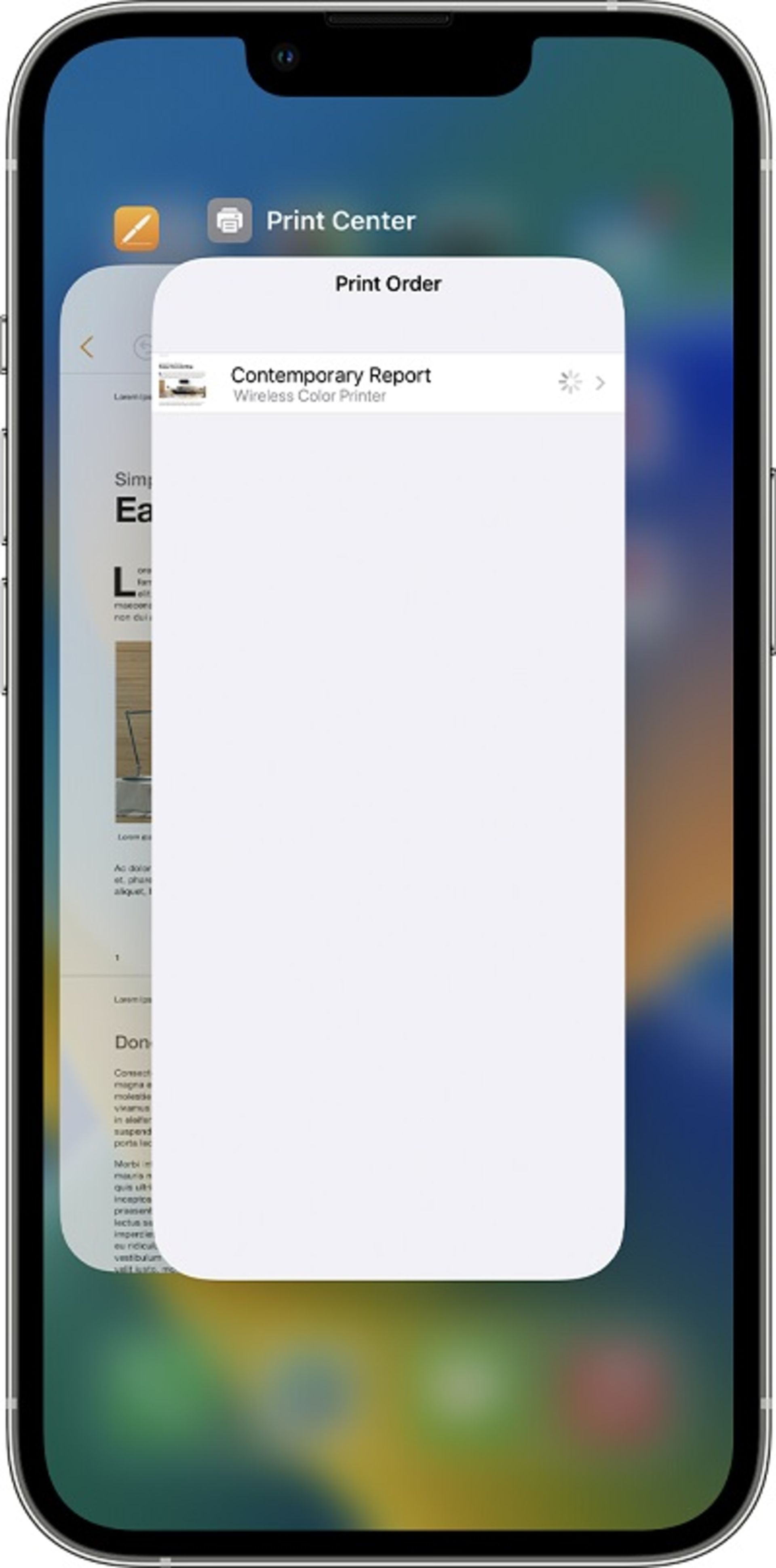
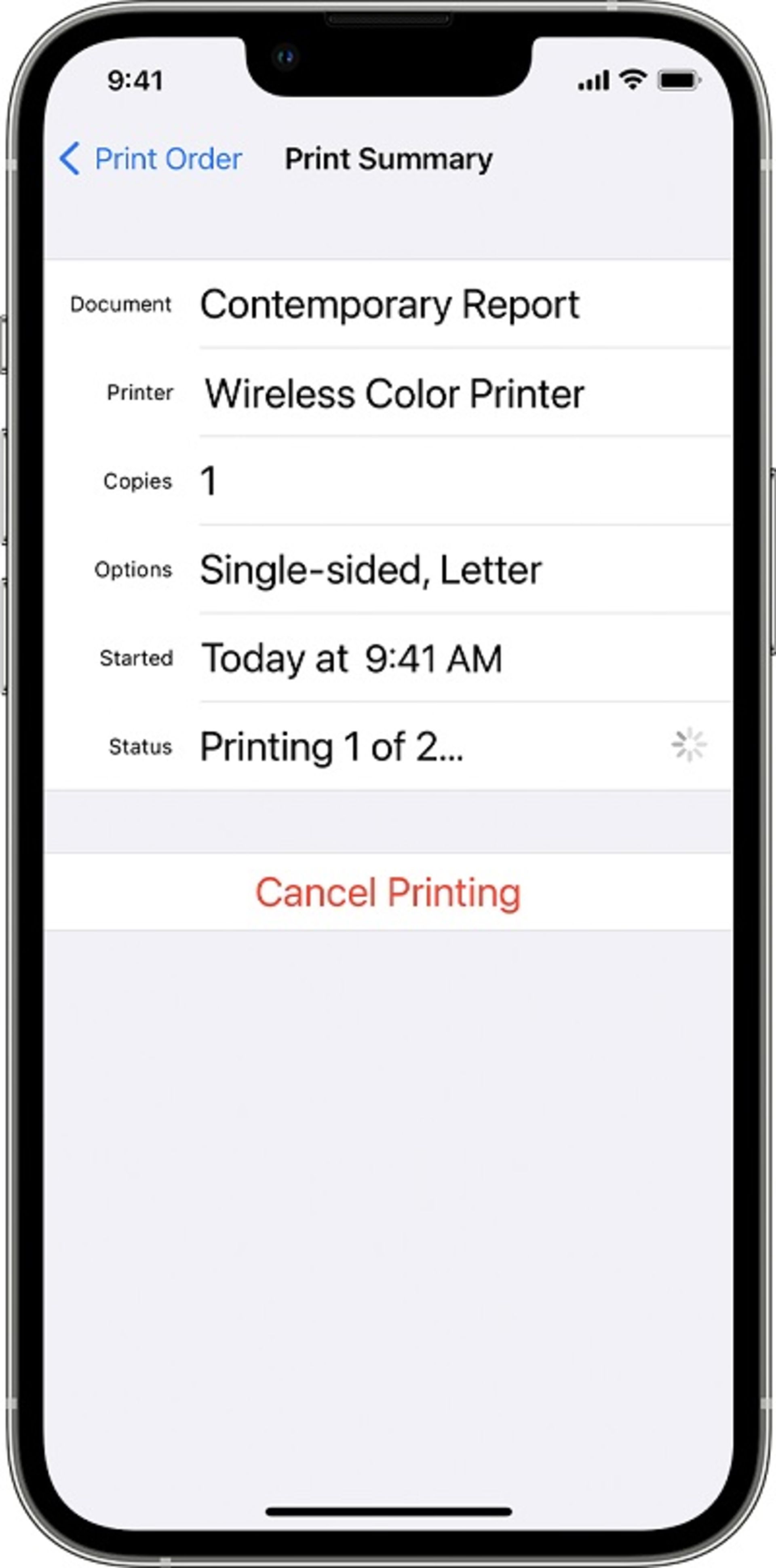
پس از این پرینتر دارای AirPrint به لیست دستگاههای ترجیحی شما اضافه میشود و هر زمان که در محدوده باشید، بهعنوان گزینهای برای پرینت ظاهر میشود.
سایر نرم افزارها برای گرفتن پرینت با آیفون و آیپد
همه پرینترها بهخصوص اگر کمی قدیمیتر باشند، دارای ویژگی AirPrint نیستند. بااینحال اگر پرینترتان قابلیت بیسیم داشته باشد، همچنان باید بتوانید از آن بهصورت وایرلس پرینت بگیرید. برای این کار فقط باید برنامه پرینتر خود را در اپ استور پیدا و دانلود کنید.
اگر چاپگر HP دارید، برنامه HP Smart را در آیفون یا آیپد خود دانلود کنید. برای چاپگرهای کنون، برنامه Canon PRINT InkJet را دانلود کنید.
برای راهاندازی یک پرینتر بدون AirPrint در آیفون یا آیپد و استفاده از آن برای پرینت با گوشی آیفون مراحل زیر را دنبال کنید:
- برنامه پرینتر را نصب و در گوشی باز کنید.
- وای فای پرینتر را روشن کنید.
- به تنظیمات گوشی یا تبلت خود بروید و Wi-Fi را بزنید.
- پرینتر خود را پیدا کنید و روی آن ضربه بزنید.
- به سند، تصویر یا صفحه وبی که میخواهید پرینت کنید، بروید، سپس برای پرینت با گوشی آیفون، آیکون Share را فشار دهید.
- اکنون باید بتوانید پرینتر را از طریق برنامه متصل کرده و به پرینت بپردازید.
پرینت با آیفون با کابل USB
برای پرینت با آیفون با پرینتری که قابلیت بیسیم ندارد، باید از یک قطعه سختافزاری به عنوان راه حل استفاده کنید. شما به یک کابل USB و یک USB OTG نیاز دارید که آیفون شما را به کابل USB متصل کند.
برای پرینت با آیفون با کابل USB مراحل زیر را دنبال کنید:
- پرینتر خود را روشن کنید و یک سر کابل USB را به پرینتر و سر دیگر را به OTG وصل کنید. سر دیگر OTG را به آیفون یا آیپد خود متصل کنید.
- یک پنجره کوچک در آیفون یا آیپد شما ظاهر میشود؛ روی OK ضربه بزنید.
- در آیفون یا آیپدتان به سندی که میخواهید پرینت کنید، بروید و روی دکمه Share ضربه بزنید.
- در منوی اشتراکگذاری یا Share گزینه Print را انتخاب کنید.
- در صفحه Printer Options، پرینتر متصل باید در کنار پرینتر ظاهر شود.
- برای شروع پرینت با آیفون روی Print در گوشه بالایی سمت راست ضربه بزنید.
سوالات متداول
بهترین روش پرینت گرفتن با گوشی آیفون و آپید چیست؟
بهترین راه پرینت با گوشی آیفون، AirPrint است. وقتی با AirPrint، پرینتری را به آیفون خود اضافه میکنید، میتوانید با اتصال بیسیم پرینت بگیرید.
چگونه با AirPrint در گوشی آیفون پرینت بگیرم؟
- یافتن گزینه پرینت، روی دکمه اشتراکگذاری برنامه یا دکمه «...» ضربه بزنید.
- روی دکمه پرینتر یا Print ضربه بزنید.
- روی No Printer Selected ضربه بزنید و پرینتر را انتخاب کنید.
- در گوشه بالایی سمت راست روی Print ضربه بزنید.
نظرات